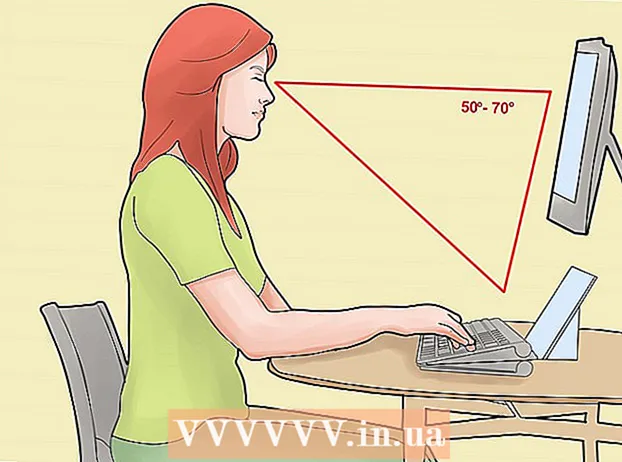Auteur:
Lewis Jackson
Date De Création:
6 Peut 2021
Date De Mise À Jour:
1 Juillet 2024

Contenu
Cet article vous montre comment connecter un clavier sans fil à un ordinateur Windows 10. De nombreux claviers peuvent se connecter sans fil à votre ordinateur à l'aide d'un petit récepteur USB - c'est généralement le type de clavier. Bluetooth est nécessaire car ils utilisent la fréquence radio (RF) pour se connecter au récepteur. D'autres claviers nécessitent Bluetooth (ou vous permettent de passer en Bluetooth si vous préférez). Si votre clavier prend en charge Bluetooth, vous verrez une icône Bluetooth (comme un arc) affichée quelque part sur l'emballage du produit.
Pas
. Si vous utilisez Bluetooth, vous verrez souvent les boutons «Connecter», «Pairing» ou «Bluetooth». Vous devez appuyer sur le bouton pendant environ 5 secondes pour que le clavier passe en mode de couplage.
- La plupart des claviers ont un voyant qui clignote lorsqu'ils sont prêts à être couplés avec un autre appareil Bluetooth. Le voyant s'allume généralement lorsque le clavier est connecté à l'ordinateur.

de Windows. Vous pouvez le faire en cliquant sur le menu Démarrer et en cliquant sur l'icône d'engrenage dans le coin inférieur gauche du menu.- Vous pouvez également vous connecter au clavier à l'aide du Centre de maintenance, généralement affiché sur le bord le plus à droite de la barre des tâches (à côté de l'horloge). Cliquez sur l'icône de notification (ressemble à une boîte de chat carrée, parfois avec un numéro dessus), cliquez sur l'icône Bluetooth, Cliquez sur Relier (Connexion) et passez à l'étape 8.
. Ignorez cette étape si vous voyez déjà le mot «Activé» à côté du curseur.
- Si le clavier prend en charge la technologie Swift Pair, l'écran affichera un message vous demandant si vous souhaitez recevoir des notifications pour Swift Pair. Cliquez s'il vous plait Oui si tu veux, et choisis Relier (Connecter) dans la fenêtre affichée pour se connecter au clavier. Le processus est terminé si vous pouvez utiliser le clavier maintenant!

Cliquez sur + Ajouter Bluetooth ou d'autres appareils (+ Ajouter Bluetooth ou autre appareil). C'est la première option dans le panneau supérieur droit.
Cliquez sur Bluetooth. Votre ordinateur recherche les périphériques Bluetooth et affiche une liste d'informations.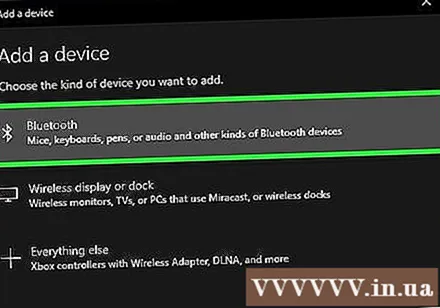

Cliquez sur le nom du clavier. Il faut un certain temps pour que le nom du clavier apparaisse dans la liste des résultats de recherche Bluetooth. De plus amples informations apparaîtront après le clic.- Si le nom du clavier n'apparaît pas, essayez de désactiver et de rouvrir le clavier. Si vous voyez le bouton de correspondance, appuyez à nouveau dessus.
Suivez les instructions à l'écran pour associer le clavier à l'ordinateur. Selon le type de clavier, vous devrez peut-être effectuer quelques étapes supplémentaires pour terminer le couplage. Une fois le clavier couplé, vous cliquerez sur Terminé (Terminé) ou proche (Fermer) pour fermer la fenêtre et commencer à utiliser le clavier sans fil.
- Si le voyant de couplage / connexion clignote sur le clavier en mode de couplage, le voyant s'allume généralement lorsque le processus de couplage est terminé.
Conseil
- Certains modèles de clavier Logitech qui fonctionnent avec les ordinateurs Windows et Mac ont une touche sur laquelle vous pouvez appuyer pour changer de disposition des touches pour Windows et macOS. Ces claviers ont des touches qui sont disposées par défaut par Windows, mais si le clavier était précédemment connecté à votre Mac, vous maintiendrez la touche enfoncée. Fn+P environ 3 secondes pour passer à Windows.
- Si la connexion entre le clavier sans fil et l'ordinateur est interrompue, essayez de retirer et de réinsérer le récepteur USB. Si vous rencontrez toujours des problèmes avec le signal et que le clavier prend en charge Bluetooth et la fréquence radio, essayez de vous connecter à l'aide d'une autre technologie sans fil pour voir si le problème est résolu.
- Vous pouvez utiliser à la fois des claviers sans fil et filaires.
- Le clavier sans fil Bluetooth peut également se connecter aux tablettes.